|
|
ПаскальСиАссемблерJavaMatlabPhpHtmlJavaScriptCSSC#DelphiТурбо Пролог1С Компьютерные сетиСистемное программное обеспечениеИнформационные технологииПрограммирование Linux Unix Алгоритмические языки Аналоговые и гибридные вычислительные устройства Архитектура микроконтроллеров Введение в разработку распределенных информационных систем Введение в численные методы Дискретная математика Информационное обслуживание пользователей Информация и моделирование в управлении производством Компьютерная графика Математическое и компьютерное моделирование Моделирование Нейрокомпьютеры Проектирование программ диагностики компьютерных систем и сетей Проектирование системных программ Системы счисления Теория статистики Теория оптимизации Уроки AutoCAD 3D Уроки базы данных Access Уроки Orcad Цифровые автоматы Шпаргалки по компьютеру Шпаргалки по программированию Экспертные системы Элементы теории информации |
Создание графических объектовДата добавления: 2014-10-13; просмотров: 3972; Нарушение авторских прав
|
Уроки php mysql Программирование Онлайн система счисления Калькулятор онлайн обычный Инженерный калькулятор онлайн Замена русских букв на английские для вебмастеров Замена русских букв на английские
Аппаратное и программное обеспечение
Графика и компьютерная сфера
Интегрированная геоинформационная система
Интернет
Компьютер
Комплектующие компьютера
Лекции
Методы и средства измерений неэлектрических величин
Обслуживание компьютерных и периферийных устройств
Операционные системы
Параллельное программирование
Проектирование электронных средств
Периферийные устройства
Полезные ресурсы для программистов
Программы для программистов
Статьи для программистов
Cтруктура и организация данных
| |||||||||||||||||||||||||||||
|
Не нашли то, что искали? Google вам в помощь! |
© life-prog.ru При использовании материалов прямая ссылка на сайт обязательна. |

 Документ можно сделать более привлекательным, если добавить в него графические объекты. С помощью кнопок, расположенных на панели Иллюстрации вкладки Вставка, легко изображать линии, стрелки, эллипсы, прямоугольники, окружности, дуги, сектора и различные кривые. После создания графического объекта его можно залить цветом или узором, увеличить или уменьшить, переместить, повернуть, зеркально отразить, изменить цвет и тип линий. Объекты в документе можно группировать, создавая единый рисунок, копировать и вставлять в любое место текущего документа или в другой документ. Создать любой графический объект можно с помощью панели Иллюстрации вкладки Вставка (рис 2.20).
Документ можно сделать более привлекательным, если добавить в него графические объекты. С помощью кнопок, расположенных на панели Иллюстрации вкладки Вставка, легко изображать линии, стрелки, эллипсы, прямоугольники, окружности, дуги, сектора и различные кривые. После создания графического объекта его можно залить цветом или узором, увеличить или уменьшить, переместить, повернуть, зеркально отразить, изменить цвет и тип линий. Объекты в документе можно группировать, создавая единый рисунок, копировать и вставлять в любое место текущего документа или в другой документ. Создать любой графический объект можно с помощью панели Иллюстрации вкладки Вставка (рис 2.20).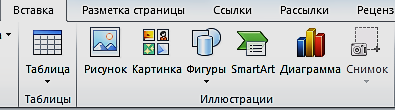
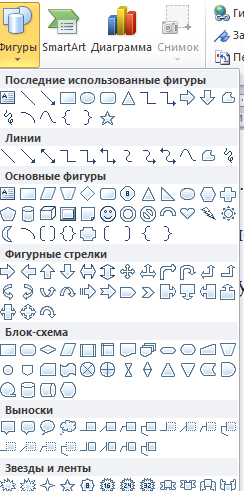 Для автоматического создания сложных фигур следует нажать кнопку Фигурыи выбрать нужный объект (рис. 2.21).
Для автоматического создания сложных фигур следует нажать кнопку Фигурыи выбрать нужный объект (рис. 2.21).